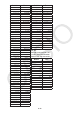User Manual
Table Of Contents
- Inhalt
- Einführung – Bitte dieses Kapitel zuerst durchlesen
- Kapitel 1 Grundlegende Operation
- Kapitel 2 Manuelle Berechnungen
- 1. Grundrechenarten
- 2. Spezielle Taschenrechnerfunktionen
- 3. Festlegung des Winkelmodus und des Anzeigeformats (SET UP)
- 4. Funktionsberechnungen
- 5. Numerische Berechnungen
- 6. Rechnen mit komplexen Zahlen
- 7. Rechnen mit (ganzen) Binär-, Oktal-, Dezimal- und Hexadezimalzahlen
- 8. Matrizenrechnung
- 9. Vektorrechnung
- 10. Umrechnen von Maßeinheiten
- Kapitel 3 Listenoperationen
- Kapitel 4 Lösung von Gleichungen
- Kapitel 5 Grafische Darstellungen
- 1. Graphenbeispiele
- 2. Voreinstellungen verschiedenster Art für eine optimale Graphenanzeige
- 3. Zeichnen eines Graphen
- 4. Speichern und Aufrufen von Inhalten des Graphenbildschirms
- 5. Zeichnen von zwei Graphen im gleichen Display
- 6. Manuelle grafische Darstellung
- 7. Verwendung von Wertetabellen
- 8. Ändern eines Graphen
- 9. Dynamischer Graph (Graphanimation einer Kurvenschar)
- 10. Grafische Darstellung von Rekursionsformeln
- 11. Grafische Darstellung eines Kegelschnitts
- 12. Zeichnen von Punkten, Linien und Text im Graphenbildschirm (Sketch)
- 13. Funktionsanalyse (Kurvendiskussion)
- Kapitel 6 Statistische Grafiken und Berechnungen
- 1. Vor dem Ausführen statistischer Berechnungen
- 2. Berechnungen und grafische Darstellungen mit einer eindimensionalen Stichprobe
- 3. Berechnungen und grafische Darstellungen mit einer zweidimensionalen Stichprobe (Ausgleichungsrechnung)
- 4. Ausführung statistischer Berechnungen und Ermittlung von Wahrscheinlichkeiten
- 5. Tests
- 6. Konfidenzintervall
- 7. Wahrscheinlichkeitsverteilungen
- 8. Ein- und Ausgabebedingungen für statistische Testverfahren, Konfidenzintervalle und Wahrscheinlichkeitsverteilungen
- 9. Statistikformeln
- Kapitel 7 Finanzmathematik
- 1. Vor dem Ausführen finanzmathematischer Berechnungen
- 2. Einfache Kapitalverzinsung
- 3. Kapitalverzinsung mit Zinseszins
- 4. Cashflow-Berechnungen (Investitionsrechnung)
- 5. Tilgungsberechnungen (Amortisation)
- 6. Zinssatz-Umrechnung
- 7. Herstellungskosten, Verkaufspreis, Gewinnspanne
- 8. Tages/Datums-Berechnungen
- 9. Abschreibung
- 10. Anleihenberechnungen
- 11. Finanzmathematik unter Verwendung von Funktionen
- Kapitel 8 Programmierung
- 1. Grundlegende Programmierschritte
- 2. Program-Menü-Funktionstasten
- 3. Editieren von Programminhalten
- 4. Programmverwaltung
- 5. Befehlsreferenz
- 6. Verwendung von Rechnerbefehlen in Programmen
- 7. Program-Menü-Befehlsliste
- 8. CASIO-Rechner für wissenschaftliche Funktionswertberechnungen Spezielle Befehle <=> Textkonvertierungstabelle
- 9. Programmbibliothek
- Kapitel 9 Tabellenkalkulation
- 1. Grundlagen der Tabellenkalkulation und das Funktionsmenü
- 2. Grundlegende Operationen in der Tabellenkalkulation
- 3. Verwenden spezieller Befehle des Spreadsheet -Menüs
- 4. Bedingte Formatierung
- 5. Zeichnen von statistischen Graphen sowie Durchführen von statistischen Berechnungen und Regressionsanalysen
- 6. Speicher des Spreadsheet -Menüs
- Kapitel 10 eActivity
- Kapitel 11 Speicherverwalter
- Kapitel 12 Systemverwalter
- Kapitel 13 Datentransfer
- Kapitel 14 Geometrie
- Kapitel 15 Picture Plot
- Kapitel 16 3D Graph-Funktion
- Kapitel 17 Python (nur fx-CG50, fx-CG50 AU)
- Anhang
- Prüfungsmodi
- E-CON4 Application (English)
- 1. E-CON4 Mode Overview
- 2. Sampling Screen
- 3. Auto Sensor Detection (CLAB Only)
- 4. Selecting a Sensor
- 5. Configuring the Sampling Setup
- 6. Performing Auto Sensor Calibration and Zero Adjustment
- 7. Using a Custom Probe
- 8. Using Setup Memory
- 9. Starting a Sampling Operation
- 10. Using Sample Data Memory
- 11. Using the Graph Analysis Tools to Graph Data
- 12. Graph Analysis Tool Graph Screen Operations
- 13. Calling E-CON4 Functions from an eActivity
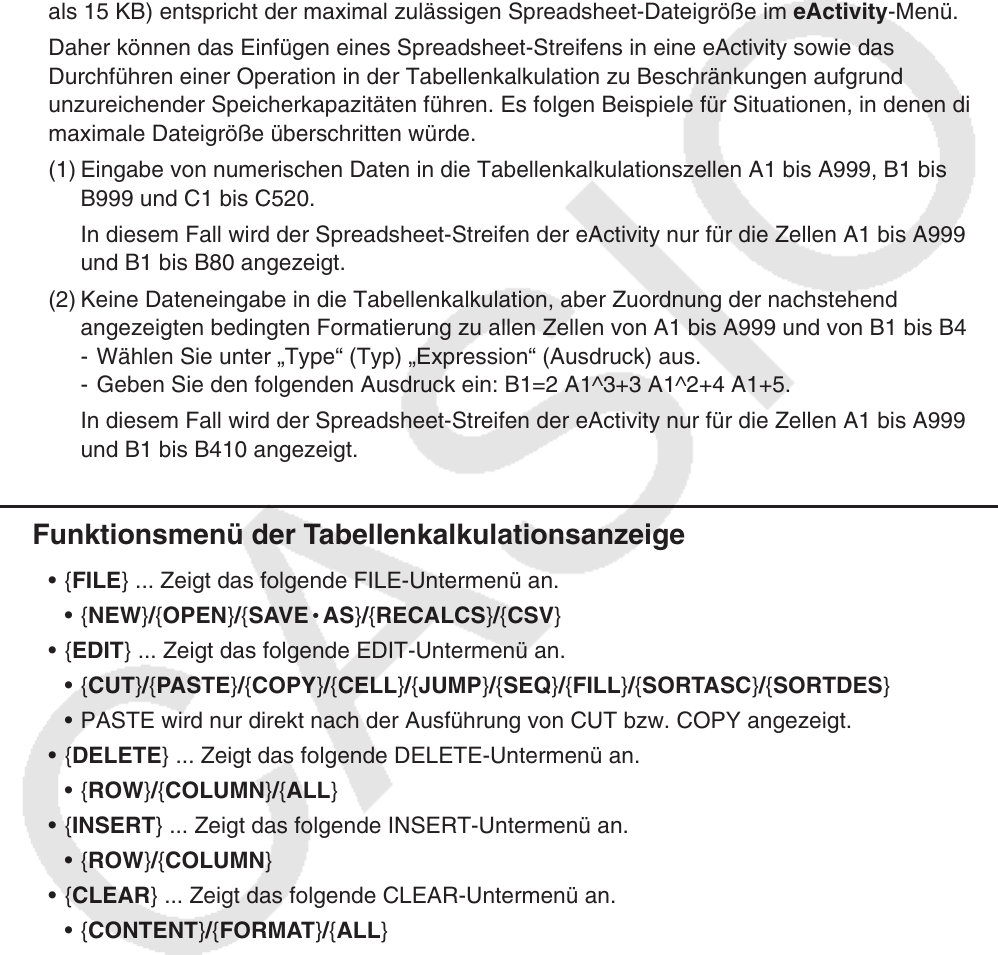
9-2
Beschränkungen für das Spreadsheet-Menü
Im Spreadsheet-Menü kann eine maximale Dateigröße von 30 KB verarbeitet werden.
Beachten Sie jedoch, dass die tatsächliche maximale Dateigröße vom Typ der Dateneingabe
in die Tabellenkalkulation und von den Formatierungseinstellungen für Bedingungen abhängt.
Außerdem ändert sich die maximale Dateigröße abhängig vom verfügbaren Hauptspeicher.
Beschränkungen bei der Verwendung von Spreadsheet-Streifen im eActivity-Menü
Die Datenspeicherkapazität des Hauptspeichers beträgt ca. 60 KB. Ungefähr die Hälfte davon
(etwas weniger als 30 KB) steht maximal im eActivity-Menü für die Datenspeicherung zur
Verfügung. Ungefähr die Hälfte des Massenspeichers für das eActivity-Menü (etwas weniger
als 15 KB) entspricht der maximal zulässigen Spreadsheet-Dateigröße im eActivity-Menü.
Daher können das Einfügen eines Spreadsheet-Streifens in eine eActivity sowie das
Durchführen einer Operation in der Tabellenkalkulation zu Beschränkungen aufgrund
unzureichender Speicherkapazitäten führen. Es folgen Beispiele für Situationen, in denen die
maximale Dateigröße überschritten würde.
(1) Eingabe von numerischen Daten in die Tabellenkalkulationszellen A1 bis A999, B1 bis
B999 und C1 bis C520.
In diesem Fall wird der Spreadsheet-Streifen der eActivity nur für die Zellen A1 bis A999
und B1 bis B80 angezeigt.
(2) Keine Dateneingabe in die Tabellenkalkulation, aber Zuordnung der nachstehend
angezeigten bedingten Formatierung zu allen Zellen von A1 bis A999 und von B1 bis B430.
- Wählen Sie unter „Type“ (Typ) „Expression“ (Ausdruck) aus.
- Geben Sie den folgenden Ausdruck ein: B1=2 A1^3+3 A1^2+4 A1+5.
In diesem Fall wird der Spreadsheet-Streifen der eActivity nur für die Zellen A1 bis A999
und B1 bis B410 angezeigt.
k Funktionsmenü der Tabellenkalkulationsanzeige
• { FILE } ... Zeigt das folgende FILE-Untermenü an.
• { NEW } / { OPEN } / { SAVE
•
AS } / { RECALCS } / { CSV }
• { EDIT } ... Zeigt das folgende EDIT-Untermenü an.
• { CUT } / { PASTE } / { COPY } / { CELL } / { JUMP } / { SEQ } / { FILL } / { SORTASC } / { SORTDES }
• PASTE wird nur direkt nach der Ausführung von CUT bzw. COPY angezeigt.
• { DELETE } ... Zeigt das folgende DELETE-Untermenü an.
• { ROW } / { COLUMN } / { ALL }
• { INSERT } ... Zeigt das folgende INSERT-Untermenü an.
• { ROW } / { COLUMN }
• { CLEAR } ... Zeigt das folgende CLEAR-Untermenü an.
• { CONTENT } / { FORMAT } / { ALL }
• { GRAPH } ... Zeigt das folgende GRAPH-Menü an. (Entspricht dem Menü im
Statistics -Menü.)
• { GRAPH1 } / { GRAPH2 } / { GRAPH3 } / { SELECT } / { SET }
• { CALC } ... Zeigt das folgende CALC-Menü (für statistische Berechnungen) an. (Entspricht
dem Menü im Statistics -Menü.)
• { 1-VAR } / { 2-VAR } / { REG } / { SET }
• { STORE } ... Zeigt das folgende STORE-Untermenü an.
• { VAR } / { LIST } / { FILE } / { MAT }/{ VCT }
• { RECALL } ... Zeigt das folgende RECALL-Untermenü an.
• { LIST } / { FILE } / { MAT }/{ VCT }